设置固定IP地址的步骤可能会因操作系统的不同而有所差异,以下是一些常见操作系统中设置固定IP地址的方法:
Windows系统
1、查看当前网络信息:
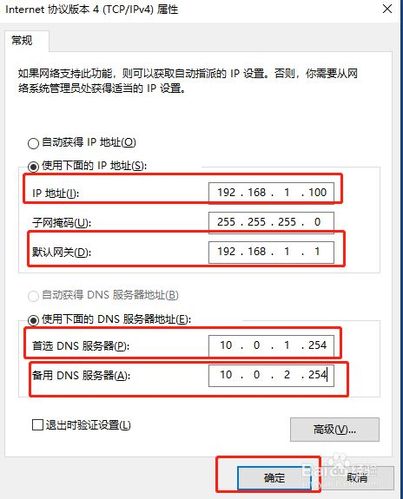
打开命令提示符(CMD),输入ipconfig命令,查看当前的IPv4地址、子网掩码和默认网关等信息。
2、进入网络设置界面:
在Windows 10系统中,可以通过“开始”菜单 -> “设置” -> “网络和Internet” -> 选择对应的网络连接(如Wi-Fi或以太网) -> “更改适配器选项”来进入网络设置界面。
在Windows 7系统中,可以通过“控制面板” -> “网络和共享中心” -> “更改适配器设置”来进入网络设置界面。
3、修改IP地址设置:
找到需要设置固定IP的网络连接,右键点击并选择“属性”。
在弹出的窗口中,双击“Internet协议版本4(TCP/IPv4)”(对于IPv6则选择相应的选项)。
选择“使用下面的IP地址”,并输入你想要设置的固定IP地址、子网掩码、默认网关和DNS服务器地址。
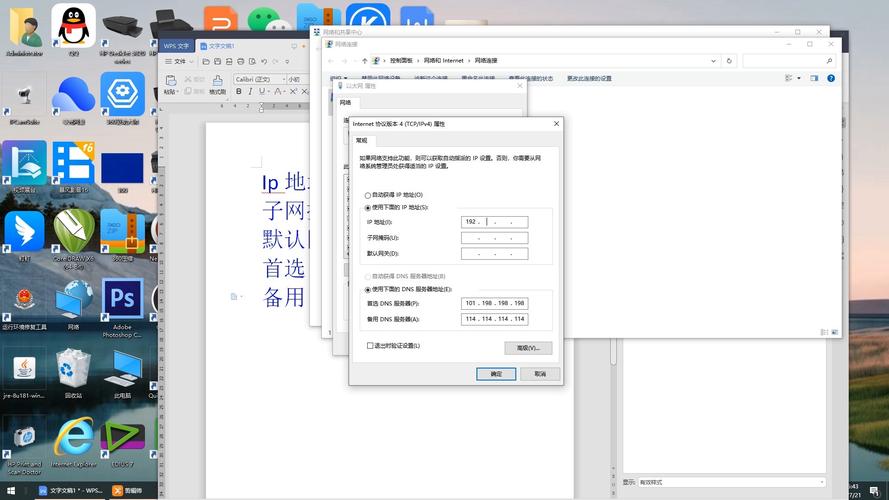
4、保存设置:
点击“确定”保存设置,然后关闭所有对话框。
你可以使用ipconfig命令再次查看新的IP地址,确保设置成功。
路由器设置固定IP
如果你想要为连接到路由器的设备分配固定的IP地址,可以通过登录路由器管理界面来设置:
1、打开浏览器,输入路由器的IP地址(通常为192.168.1.1或192.168.0.1)并回车。
2、输入用户名和密码登录路由器管理界面。
3、找到并点击“DHCP设置”或“LAN设置”选项。
4、启用固定IP功能,并在固定IP列表中找到你想要设置的设备,输入你希望为其分配的固定IP地址。
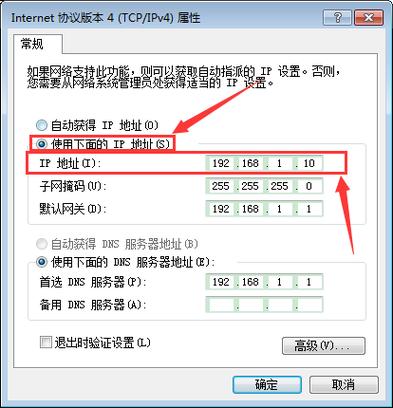
5、保存设置后,路由器将重新启动并应用新的设置。
其他注意事项
确保你设置的固定IP地址在网络范围内是可用的,并且未被其他设备占用。
如果你在公司或团队环境中工作,可能需要咨询网络管理员以获取正确的IP地址、子网掩码、默认网关和DNS服务器地址。
在某些情况下,你可能还需要设置虚拟网卡的固定IP地址,这通常涉及到特定的软件或驱动程序设置。
信息仅供参考,具体设置步骤可能因操作系统版本、路由器型号和个人需求而有所不同,如果遇到问题,建议查阅相关文档或寻求专业帮助。









评论列表 (0)